创建和测试数据策略
- 版本 :2022.1 及更高版本
使用数据策略筛选使用虚拟连接的任何视图、数据源或流程中的数据。使用策略表或权利表中的列将数据筛选为仅用户应该看到的内容。
使用数据策略筛选使用虚拟连接的任何视图、数据源或流程中的数据。使用策略表或权利表中的列将数据筛选为仅用户应该看到的内容。
策略表- 被筛选的表。
策略列- 用于筛选数据的列。
权利表- 包含可用于筛选数据的列的表。当策略表不包含策略列时使用。
将表添加到策略
创建数据策略:
单击

单击选项卡上的默认名称以重命名策略。
双击左侧窗格中的表名称以将表添加到数据策略。
映射表的列
对于每个策略表,将策略表中的一列映射到策略列或权利表。
映射到策略列
单击
 添加要用于筛选数据的一个或多个列。
添加要用于筛选数据的一个或多个列。为策略列命名。您将在策略条件中使用此名称。
对于每个策略表,使用下拉菜单选择映射到策略列的表列。
为要在策略条件中使用的尽可能多的策略列重复此过程。
快速剪辑:将表列映射到策略列,并为用于按销售员筛选发票的数据策略编写策略条件。
映射到权利表
选择权利表,将该表拖到右侧并将其放在“添加为权利表”上。
对于每个策略表,单击下拉菜单并选择列以将策略中的表映射到权利表。
快速剪辑:将权利表(包含“EmployeeId”和“Full Name”列)映射到策略表列,并为数据策略编写策略条件。
编写策略条件
策略条件是一个经常使用用户函数来定义行级访问权限的计算。在线帮助中有关用户函数的详细信息。
一个策略条件:
在数据策略中是必需的。
评估结果必须为真或假。
当策略条件为真时显示行。
示例:
FULLNAME() = [EmployeeName]
使用“以用户身份预览”对数据策略进行测试
测试您的策略以查看用户看到的数据,并确保您的策略按预期工作。
选择一个表。
在“表详细信息”部分,选择
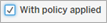
单击“以用户身份预览”,选择一个组(可选)和一个用户。
验证策略在表详细信息中是否显示该用户的正确数据。
根据需要为其他用户重复该操作。
发布连接并设置权限
保存草稿或发布连接
在您工作时,您的连接会自动保存为草稿。通过单击  来手动保存草稿。
来手动保存草稿。
若要与其他用户共享新的虚拟连接,您需要发布它。
单击编辑器右上角的
 。
。在“名称”字段中键入连接的名称。
选择一个项目来保存连接。
单击

当您编辑现有连接时,它在当前已发布状态下仍可供用户使用。
若要将更新保存到草稿,请单击
 。
。若要使更新的连接对用户可用,请单击

设置权限以便其他人可以使用连接
您已发布连接,并准备好让其他人使用它。为此,请将“连接”功能设置为“允许”。
导航到虚拟连接。
打开“操作”菜单 (...),并单击“权限”。
选中“连接”图标下的框,以便所有用户都可以使用连接。
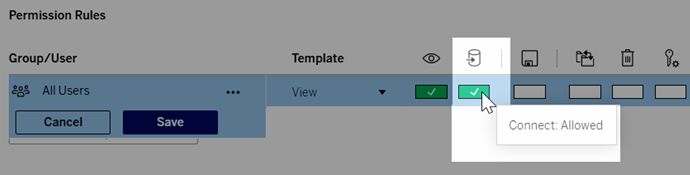
单击“保存”。





 400 998 0226
400 998 0226
 Tableau
Tableau






 Tableau
Tableau Minitab
Minitab




 Alteryx
Alteryx














 Neo4j
Neo4j











 Talend
Talend



















 IM
IM



 华为云
华为云 腾讯云
腾讯云 IT/安全
IT/安全







